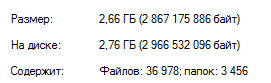Вместо предисловия
После прочтения статьи Ускоряем загрузку карты в World of Tanks как-то само собой родилось решение дополнить статью пользователя tangro.
Суть проблемы
Причину долгой загрузки карт в WoT обнаружить очень легко — достаточно заглянуть в папку World_of_Tanksres. Почти все ресурсы игры, а их более 35 000, хранятся в этой папке в открытом виде. Огромное количество файлов малого размера и является главной причиной, ведь любой современный HDD имеет катастрофически низкую скорость чтения мелких файлов, на порядки ниже скоростей при линейном чтении.
Решить проблему можно раз и навсегда, упаковав текстуры в один или несколько архивов, как это сделано в World of Wacraft. Чтение из архива будет значительно быстрее, а распаковка вряд ли скажется на производительности игры на современных компьютерах. Разработчики обещают упаковать ресурсы, но ждать улучшения можно вечно. Так что нам опять придется делать все самостоятельно и другим способом…
Радикальное решение
Если вы являетесь счастливым владельцем SSD накопителя и храните WoT на нем, то зашли вы в этот топик лишь из праздного любопытства. Остальным я могу лишь посоветовать не ждать у моря погоды, а купить один из них сейчас. Современный SSD относительно дешев (64Гб стоит до 4000р), дьявольски быстр (раскроет потенциал контроллера SATA Rev. 3.0) и, за редким исключением, очень надежен. Для Crucial M4, одного из текущих фаворитов рынка, заявленный срок службы составляет 72Тб записи, чего многим домашним пользователям хватит на годы.
Преимуществе SSD — высокая скорость чтения, причем не сколько линейная, сколько скорость на мелких блоках. И если не всякий HDD читает 4Кб блоки хотя бы со скоростью 1 мегабайт в секунду, то твердотельные накопители выдают уже десятки МБ/сек.
Вот наглядная демонстрация загрузки со старенького Intel X25-M G2:

Обратите внимание правый верхний угол — загрузка настолько быстрая, что таймер показывает нереальные цифры. Правда, он вскоре исправляется, и на втором скриншоте мы видим, что до стартового отсчета еще целых 22 секунды.
Современная ОС
Приверженцы Windows XP могут не знать, что Windows 7 отлично кеширует данные. Причем дело не столько в ReadyBoost и Superfetch, сколько в самом принципе работы с памятью. Абсолютно не разбираюсь в деталях, но постоянно вижу, что вторая и последующие загрузки приложения происходят ощутимо быстрее. Выходит, стоит всего лишь раз «переждать» загрузку даже со старенького HDD, а дальше данные уже будут грузиться из оперативки.
Нюанс в том, что оперативной памяти должно быть достаточно. И если 4Гб можно считать вполне сносным объемом, то на компьютерах с меньшим количеством выгода от кеширования будет незаметна. Но, опять же, цены на ОЗУ сейчас очень низкие, и взять 8Гб комплект самой обычной DDRIII 1333МГц можно всего за 1400-1600р. Апгрейд памяти вместе с установкой 64-битной ОС не бьет по карману и еще откликнется в будущем.
Если нет желания тратиться
Первым делом нужно уменьшить объем данных для загрузки. А так как эти данные в основном являются текстурами, то их можно банально сжать. Можно самому, а можно скачать уже готовые текстуры, ведь на официальном форуме есть куча вариантов.
Один из них стоит выделить отдельно — это Улучшенные текстуры от AHuMex’a. Автор не только грамотно пережал текстуры, но и поколдовал над цветами, добавив яркости и сочности игре. Вариант с 50% компрессией ИМХО самый оптимальный, качество можно оценить тут. Качаем архив, распаковываем в папку игры и смотрим на результат (до и после):
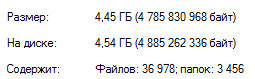
Экономия почти 1.8Гб, при этом игра, на мой субъективный взгляд, не стала выглядеть хуже. Оценить разницу в скорости загрузки не могу — на SSD она минимальная.
Следующий шаг — отключение ненужного. Эффект от этого маленький, но есть. Удаляем или переименовываем следующее:
- Лишние звуки в папке resaudio. Названия у файлов «говорящие», разобраться легко. Повторяющаяся музыка уже давно набила оскомину, так что я смело удалил music.fsb. Остальные архивы не трогал и за безопасность удаления не ручаюсь.
- resguiflashvideoLogo_All.usm (заставка)
- resguiflashlogin_bg2.tga (фон окна авторизации)
Можно также заменить некоторые элементы интерфейса и настроить игру, освежив внешний вид игры и увеличив если не скорость загрузки, то фпс. Информация — традиционно на форуме.
Вместо переноса некоторых папок на рамдиск можно перенести их просто на другой физический HDD, если такой имеется.
Ну и конечно же, не забываем удалить папку кеша обновлений (updates вроде бы), и сделать профилактическую дефрагментацию диска. Толковый дефрагментатор переместит файлы как можно ближе к физическому началу HDD, где скорость традиционно выше. Могу посоветовать Auslogics Disk Defrag, который есть и в portable варианте. Ну а чтобы очистить систему от возможной кучи ненужных файлов, есть CCleaner.
Другие причины
Конечно же, на дисковых операциях свет клином не сошелся, и на загрузку влияют также другие факторы. Их тоже можно и нужно учитывать:
- WoT использует старую версию движка от BigWorld Technologiy. Эта версия утилизирует лишь одно процессорное ядро. Игра хорошо откликается на разгон, но почти не чувствительна к многоядерности.
- Сетевые задержки тоже могут быть причиной. Оптимизировать настройки соединения можно одной из утилит, например PingEnhancer.
Credits
В статье использованы материалы официального сайта и форума World of Tanks.
Картинка в начале: Tank by ~flyingdebris @ deviantart.com.
Моды на моих скриншотах: OverTargetMarkers (неймплейты, не виден, автор NicolasSiver), OverCross (прицел, автор NicolasSiver) увеличенная миникарта (автор неизвестен, редакция AHuMex’a), 3D-иконки 4.0.6 (автор Black_Spy).
World of Tanks
Центр поддержки
Все статьи
Оптимизация работы компьютера
В первую очередь статья будет полезна тем игрокам, чей компьютер имеет слабые и средние технические характеристики.
Cо временем производительность компьютера может ослабевать. На производительность влияет много факторов. В этой статье мы рассмотрим основные из них и поговорим о способах оптимизации работы компьютера.
Простую настройку компьютера по инструкции может произвести даже неопытный пользователь. Однако некоторые другие, более сложные настройки должен выполнять опытный пользователь или IT-специалист. Инструкция для опытных пользователей отмечена в статье специальным предупреждением.
Обновление драйверов
Обновление программного обеспечения (драйверов) для компьютера — необходимая и важная процедура. Игры, установленные на ваш компьютер, требуют от него выполнения множества действий: воспроизведение мультимедийных файлов, обработка графических эффектов и проч. Даже стабильность сетевого соединения может зависеть от того, какую версию драйвера использует ваш сетевой адаптер.
Устаревшие драйверы не всегда способны корректно выполнять возложенные на них функции, что может привести к нестабильной работе компьютера. Чтобы обновить версию программного обеспечения для вашего устройства до актуальной, надёжнее всего скачать нужный драйвер с сайта производителя устройства: такое программное обеспечение точно будет протестировано и оптимизировано для стабильной работы.
Узнать о том, какие устройства установлены на вашем компьютере, а также найти информацию об их производителе можно в технической документации, которая прилагалась к компьютеру или устройству при его покупке. Если же техническая документация утеряна, то узнать информацию о комплектующих можно при помощи утилиты DxDiag. О том, как создать отчёт DxDiag, смотрите в видеоинструкции.
В следующих статьях описаны способы поиска и обновления драйверов как при помощи средств операционной системы Windows, так и самостоятельно:
- Автоматическое получение рекомендуемых драйверов и обновлений для оборудования
- Как обновить драйверы?
Если же вы владеете информацией о модели вашего устройства или ноутбука, то найти необходимый драйвер можно самостоятельно на сайте его производителя.
Сайты наиболее распространённых производителей компьютерной техники:
| A | B–F | G–I | L–P | R–Z |
|---|---|---|---|---|
| Acer | Biostar | Gateway | Lenovo | Realtek |
| Alienware | Dell | GIGABYTE | MSI | Sony |
| AMD ATI RADEON | eMachines | HP | NVIDIA | Toshiba |
| ASUS | Fujitsu | Intel | Palit |
Оптимизация работы Windows
Производительность персонального компьютера во многом зависит не только от того, какие комплектующие установлены в нём, но и от того, как настроена операционная система.
В следующей статье приведены рекомендации от компании Microsoft по обеспечению оптимальной производительности Windows.
Обеспечение оптимальной производительности Windows
В статье описаны решения для операционной системы Windows 7. Однако многие из этих решений можно применить и для других операционных систем семейства Windows. Особое внимание уделите разделам «Дефрагментация жёсткого диска» и «Очистка жёсткого диска».
Файл подкачки (виртуальная память)
Файл подкачки выделяется на жёстком диске и предназначен для повышения производительности компьютера в тех случаях, когда объём установленной оперативной памяти недостаточен для быстрой его работы.
Что такое файл подкачки в Windows и как его настроить?
Проверка жёсткого диска утилитой CHKDSK
Жёсткий диск — это устройство, на котором хранится вся информация на компьютере, от установленной операционной системы до любимых фильмов и игр. Постоянное обращение к жёсткому диску со временем приводит к его физической деградации. Вследствие этого скорость чтения с секторов жёсткого диска уменьшается, а иногда возникают так называемые «плохие» сектора, что, в свою очередь, приводит к медленной работе операционной системы и персонального компьютера в целом.
Проверка жёсткого диска утилитой CHKDSK позволит устранить проблемы в его работе и может обеспечить значительный прирост производительности, если повреждённые сектора будут заблокированы.
- Как проверить жёсткий диск?
- Библиотека TechNet Microsoft
Рекомендации, описанные в библиотеке TechNet Microsoft, подходят для операционных систем Windows 7/8/8.1/10.
Если при выполнении проверки жёсткого диска выявлено множество неустранимых ошибок или происходит полное зависание компьютера, рекомендуем обратиться в сервисный центр.
Проверка Windows утилитой SFC
Встроенная в операционную систему утилита SFC призвана исправить ошибки в работе ОС, а также восстановить повреждённые файлы. Нередко такая проверка позволят устранить проблемы в работе системных процессов и исправить ошибки в реестре операционной системы, что, в свою очередь, также благоприятно повлияет на работу компьютера.
«Чистая» загрузка Windows
«Чистая» загрузка операционной системы — это режим, при котором используется минимальный набор программ и служб для её запуска. Другими словами, исключается влияние других программ на запуск и работу Windows.
Со временем на компьютер устанавливается всё больше и больше программ, некоторые запускаются при старте Windows и активно используют ресурсы компьютера (оперативную память, процессор и т. д.).
Если ваш компьютер без видимых причин стал долго загружаться, а запуск игры длится слишком долго, вероятно, настало время выполнить «чистую» загрузку Windows. Это поможет выявить программу или ряд программ, которые влияют на производительность компьютера.
Настройка режима электропитания в Windows
Если вы хотите повысить производительность компьютера, то вам не обойтись без настройки режима электропитания. Существуют различные схемы управления питанием, предназначенные как для понижения энергопотребления компьютером, так для максимальной его производительности (энергопотребление в таком режиме повышается).
Как правило, в настройке режима электропитания нуждаются портативные компьютеры (ноутбуки). Программное обеспечение, устанавливаемое на ноутбук его производителем, по умолчанию включает режим «Сбалансированный», что порой исключает возможность полностью использовать ресурсы компьютера в играх. Если на компьютере установлено два видеоадаптера (встроенный в процессор и дискретный), то «Сбалансированный» режим, для снижения энергозатрат использует менее производительный адаптер, что отразится на качестве игры в виде низкого значения FPS (количество кадров в секунду).
Чтобы заставить компьютер максимально использовать его ресурсы, необходимо активировать режим «Высокая производительность».
Выбирать режим электропитания необходимо не только в настройках операционной системы, но и в специальных программах, которые устанавливаются на ноутбук его производителем.
Настройка драйвера видеоадаптера для использования дискретной видеокарты в игре
В предыдущем разделе уже упоминалось, что при запуске игры может использоваться менее производительный видеоадаптер, и был приведён один из вариантов того, как этого избежать.
Рассмотрим второй вариант.
Использование дискретного видеоадаптера для игры можно установить в настройках программного обеспечения для видеокарты. Как переключиться на более производительный видеоадаптер, если их два?
Настройка антивируса
Защита операционной системы от вредоносного программного обеспечения — важный фактор безопасности. Однако если вы хотите повысить производительность компьютера, то не стоит устанавливать в настройках антивируса самый строгий режим. Такой режим значительно влияет на быстродействие компьютера.
Рекомендуется выбрать игровой режим (в некоторых антивирусах существует специальный профиль, который так и называется — «Игровой»).
Также для исключения влияния антивируса на работу игры необходимо добавить игровой клиент в доверенную зону.
На рынке представлено множество антивирусов, которые меняются от версии к версии, поэтому описать все варианты настроек для каждого из них затруднительно. Однако вы можете самостоятельно обратиться в службу поддержки своего антивируса для корректной его настройки. Вот ссылки на сайты популярных антивирусов:
| A–C | D–L | M–Z |
|---|---|---|
| AVG | Dr.Web | McAfee |
| Avira | ESET NOD32 | Norton |
| Avast | Kaspersky | Panda |
Проверка компьютера на вредоносные программы
Даже самый современный антивирус может своевременно не распознать новое вредоносное ПО. Вирус нарушает работу операционной системы, а в некоторых случаях способен и сильно нагружать видеокарту или процессор, что приводит к значительному снижению производительности. Поэтому если вы заметили, что скорость работы компьютера значительно снизилась за короткое время, то вполне вероятно, что он заражён вредоносным ПО. В таком случае необходимо проверить компьютер с помощью другого антивируса.
Для такой проверки отлично подходят следующие утилиты:
- Dr. Web CureIt;
- Kaspersky Security Scan.
Профилактика системы охлаждения
Рекомендации из этого раздела должен выполнять опытный пользователь или IT-специалист. Особую сложность представляет профилактика в мобильных компьютерах (ноутбуках).
Большинство компьютеров оснащены воздушной системой охлаждения, что имеет как плюсы, так и минусы. Один из минусов: тяга, создаваемая воздушными потоками, затягивает в компьютер пыль. Со временем пыли становится так много, что система охлаждения не справляется со своей функцией, что приводит к перегреву устройств компьютера. Также пыль является неплохим проводником электрического тока, и её наличие на элементах системной (материнской) платы или других устройствах может привести к короткому замыканию, которое способно вывести из строя или полностью привести в нерабочее состояние любое устройство.
Чтобы избежать этого, необходимо соблюдать следующие меры предосторожности:
- Не устанавливайте компьютер в пыльных местах, а также на сквозняке.
- Не закрываете доступ воздуха к системе охлаждения. Чаще всего от этого страдают ноутбуки, так как доступ воздуха в них осуществляется из-под нижней панели. Расположив ноутбук на покрывале или просто поставив к себе на колени, можно случайно перекрыть доступ воздуха, что приведёт к перегреву компьютера.
- Регулярно проводите профилактику системы охлаждения. Очищать компьютер желательно при помощи баллончиков со сжатым воздухом или при помощи компрессора. Такой способ намного эффективнее, чем использование пылесоса. Однако выполнять профилактику сжатым воздухом следует на открытом пространстве, вне закрытого помещения (дома, офиса и т. д.).
- Замените термопасту на центральном процессоре. Также при необходимости можно заменить термопасту на чипсете системной платы и графическом процессоре видеокарты.
- При недостаточном охлаждении комплектующих ПК установите дополнительные вентиляторы.
В статье перечислены основные способы, которыми можно оптимизировать работу компьютера, но этот список не является исчерпывающим. Список статей о других способах диагностики компьютера и улучшения работы игрового клиента вы найдёте здесь.
Все утилиты и рекомендации, указанные в статье, предоставлены из официальных источников.
Похожие статьи
Сегодня в огромном мире Интернета с каждый днем все больше и больше набирает популярность онлайн-игра World of Tanks в жанре MMO, и это можно сказать не только про Россию и стран СНГ, но и про весь мир. Разработчики говорят, что сейчас насчитывается примерно 150 миллионов активных игроков, которым нравится проводить свое свободное время за игрой. Конечно же, многие пользователи хотели бы попробовать данную игру, узнать, что нравится в ней, а что нет.
Рассмотрим, какие есть известные способы для ускорения игры World of Tanks, какие стоит применять, советы и рекомендации от специалистов.
Содержание
- World of Tanks для слабых компьютеров?
- Оптимизируем и ускоряем World of Tanks
- ПРОЦЕССОР
- ОПЕРАТИВКА
- ФАЙЛ ПОДКАЧКИ
- ПАПКА С ИГРОЙ
- ВИДЕОКАРТА
- Как повысить FPS (количество кадров в секунду) и ускорить загрузку карт в World of Tanks?
- 1. Советы по настройке клиента
- 2. Моды для повышения производительности
- 3. Программы
- Источники
Используемый в игре движок BigWorld хоть и предоставляет шикарную серверную часть, структура которого способна держать колоссальные нагрузки и исключает возможность использования классических читов, но клиентская часть немного хромает, в частности в вопросах оптимизации, распределения использования ресурсов на многоядерных компьютерах, а так же графики. Но что делать если тормозит world of tanks?
Для начала надо понять жив ваш пациент (компьютер) или скорее мертв, загляните в настройки и посмотрите характеристики. Вот такие минимальные системные требования рекомендуют сами разрабочики игры:
Операционная система: Windows XP /Vista /7 /8
Процессор (CPU): 2.2 GHz
Оперативная память (RAM): 1.5 GB для Windows XP, 2 GB для Windows Vista/7
Видеоадаптер: GeForce 6800/ ATI X800 со 256 MB памяти, DirectX 9.0c
Аудио-карта: совместимая с DirectX 9.0c
Свободное место на жестком диске: 9 GB
Скорость Интернет-соединения: 256 Kbps
Это не значит, что если ваш компьютер не дотягивает до минималки, то игра не запустится. Просто чем больше будет разрыв ваших параметров системы от этих характеристик (в худшую сторону), тем сложнее Вам будет играть в следствии различных тормозов.
Оптимизируем и ускоряем World of Tanks
Про игру WoT уже несколько раз писалось, но в этой статье разберемся в том как максимально оптимизировать World of Tanks «Мир танков» для достижения максимальной скорости на высоких настройках.
Графику WoT крутой назвать нельзя, но из-за особенностей движка, как ни странно, «Мир танков» оказывается весьма прожорлив к системным ресурсам. У этой игры есть ряд особенностей:
— Игра понимает ТОЛЬКО одно ядро процессора! Этот факт следует учитывать.
— Игра очень прожорлива к объему оперативной памяти
— Игра занимает большой объем памяти на HDD, причем состоит из тысяч мелких файлов.
Как видим — на оптимизацию разработчики WoT забили очень плотно, поэтому оптимизируем игру сами.
ПРОЦЕССОР
Поскольку приложение WorldOfTanks.exe*32 работает ТОЛЬКО В ОДИН поток, покупать многоядерный процессор для этой игры бессмысленно. Гораздо важнее удельная мощность одного ядра и его частота. Тем не менее — у всех у нас есть многоядерные процессоры. Этот факт можно и нужно использовать. Обратите внимание, что в процессе игры грузилось только первое ядро ( и немного пятое, но об этом позже).
Что можно предпринять? Ускорить первое ядро без разгона никак нельзя, зато его можно РАЗГРУЗИТЬ !
Заходим в менеджер приложений и переназначаем соответствие наиболее тяжелым из них на все другие ядра, но только не на первое. Логика тут в том, чтобы первое ядро занималось исключительно танками. К числу тяжелых приложений относятся браузеры, встроенный explorer, plugin container для проигрывания фильмов, флеш анимация и прочая прожорливая ерунда, которая висит в трее.
Необходимо снять занятость первого ядра со всех тяжелых приложений кроме самого Wot.exe
ОПЕРАТИВКА
Разработчик заявляет, что для игры подойдет 2Гб ОЗУ. )) Ложь.
Имея 4Гб комфортной игры, если запущено еще хотя бы что-то — не получится. А ведь хочется еще в минуты загрузки успеть что-то сделать, а не наблюдать
Поэтому нужно 8Гб или выше. Этот объем позволит моментально переключаться кнопкой Windows на танки и рабочий стол и залетать в игру за секунду до старта боя. Благо ОЗУ сегодня стОит копейки, поэтому 16Гб будут уместны и смотреться по-взрослому. Кстати, обратите внимание, что на верхнем скриншоте только объем, который отобразил таск мэнеджер составид 3,5Гб.
ФАЙЛ ПОДКАЧКИ
Коротко — он подлежит уничтожению. Полному. Все должно сидеть только в большом объеме ОЗУ и не догружаться с каких бы то ни было файлов. Если ваш объем оперативки 8 или более Гб, следует принудительно уничтожить файл подкачки на всех дисках.
ПАПКА С ИГРОЙ
Ее лучше держать на диске C:/, как на самом быстром, если у вам обычный HDD. Еще лучше, если для таких целей имеется твердотельный SSD накопитель, т.к. помимо большого объема игра WoT состоит из десятков тысяч файлов, и механическая головка считать их быстро просто не в состоянии. Другое дело SSD, т.к. механики в нем нет.
Загрузка со скоростью в четверть Гб/с отнюдь не фантастика.
ВИДЕОКАРТА
Нужна помощнее. Самый минимум — это Radeon 5570+ или GeForce 430GT+ на DDR3 или выше. На таких видяхах вы худо-бедно поиграете на средних настройках. Играть при скорости 15fps смысла не вижу, т.к. промазывать по врагу из-за тормозов и сливаться никому удовольствия не доставит.
Как повысить FPS (количество кадров в секунду) и ускорить загрузку карт в World of Tanks?
1. Советы по настройке клиента
Повышаем FPS — пожалуй одна из самых популярных статей на эту тему на нашем сайте. Если в кратце, то в статье говорится о работе с внутриигровыми параметрами, проводятся графические тесты. Прочитав эту статью вы сами научитесь проводить такие тесты, чтобы настроить игру на максимально комфортные параметры видео.
Хардкорное ускорение загрузки карт — еще одна большая статья, вобравшая в себя десятки ценных советов по оптимизации игры и вашего компьютера. Вы научитесь выявлять слабые места и проблемы вашего ПК, многие из которых можно очень легко устранить.
Увеличиваем производительность игры — материал, собравший несколько советов от разработчиков игры.
Как увеличить кадры в секунду — немного устаревшая статья, так как писалась, когда в игре был еще старый графический рендер. Однако, некоторые советы применимы и сегодня.
Оптимизация пинга — уменьшаем задержку между сервером и вашим компьютером.
2. Моды для повышения производительности
Сжатые текстуры — пожалуй самый лучший мод для мира танков, действие которого сложно переоценить. Текстуры уменьшены до 25% или до 3% качества от оригинала (две версии мода). Поставив этот мож вы снизите потребление видео памяти, что может в разы повысить производительность.
Оптимизация звуков — мод, который удаляет ненужные звуки, второстепенного характера, оставляя только самые необходимые. Опять же мод снижает аппетиты игры к ресурсам ПК.
Удаление крон деревьев — мод запрещен разработчиками, так как давал преимущество в игре. Тем не менее те, кто использовал мод, говорили о приросте FPS в среднем на 10 единиц, что является неплохим результатом. На данный момент мод удален с нашего сайта, но вы можете погуглить его на других сайтах. Если что, мы вам этого не советовали
(new) Самый минималистичный ангар — с помощью этого мода в разы ускоряется работа в ангаре. Исчезают все подтормаживания мышки, а так же сам ангар загружается быстрее, чем обычный.
3. Программы
WOT Tweaker — эта прога нуждается в представлении? С помощью этого софта можно отключать различные эффекты, которые нельзя тьюнить в настройках игры. Например — выхлопы танков, различные эффекты разрушения объектов.
WOT Starter — с помощью этой программы можно запустить Мир Танков на другом ядре. На сколько нам известно, устаревший движок, который использовали при разработке танков, не поддерживает многоядерные процессоры. Таким образом, не важно сколько у вас ядер — 1, 2, 4 или 8, WOT все равно запустится на одном. По умолчанию — это ядро номер 1, на которое приходится большинство процессов самой системы. Программа позволяет назначить игре другой процессор, чтобы немного разгрузить первый.
Leatrix latency fix — позволит уменьшить пинг (задержку до сервера).
GeForce Experience — тонкая настройка графических процессоров на базе Nvidia. Прошу обратить внимание на то, что программа подойдет не для каждого компа. Наличие карты от Nvidia еще не означает, что прога запустится, ваш процессор так же играет роль. Внимательно ознакомьтесь с техническими требованиями.
Источники
- https://mirtankov.su/poleznoe/novichkam/izvestnye-sposoby-uskoreniya-igry-fps-zagruzka-boya
- https://giantessa.ru/world-of-tanks-why-does-the-world-of-tanks-lie/
- https://compua.com.ua/optimiziruem-world-of-tanks.html
Существует много способов улучшить работу игр на не самом слабом компьютере. Далее мы рассмотрим их в порядке от простых к сложным и расскажем, что делать, если World of Tanks тормозит.
- Скачайте и запустите всемирно известный CCleaner (скачать по прямой ссылке) — это программа, которая очистит ваш компьютер от ненужного мусора, в результате чего система станет работать быстрее после первой же перезагрузки;
- Обновите все драйверы в системе с помощью программы Driver Updater (скачать по прямой ссылке) — она просканирует ваш компьютер и обновит все драйверы до актуальной версии за 5 минут;
- Установите программу WinOptimizer (скачать по прямой ссылке) и включите в ней игровой режим, который завершит бесполезные фоновые процессы во время запуска игр и повысит производительность в игре.
Освободить место на диске
Прежде чем переходить к активным действиям нужно убедиться, что на компьютере есть хотя бы 10-15 Гб свободного места на жестком диске, на который установлена операционная система.
Обычно это диск «C». Этот минимальный запас необходим для того, чтобы система могла без каких-либо проблем создавать временные хранилища файлов World of Tanks, кэши и так далее.
Посмотрите системные требования World of Tanks и убедитесь, что на вашем жестком диске достаточно места для нормальной работы игры.
Отключить ненужные программы
Каждая программа, которая запущена в ОС, занимает определенный процент оперативной памяти и загружает процессор. Убедиться в этом легко, достаточно просто открыть диспетчер задач с помощью сочетания клавиш Ctrl+Alt+Del:
Если в компьютере установлен не самый мощный процессор, а оперативной памяти меньше 8-16 Гб, то перед запуском World of Tanks нужно отключить ненужные программы. Например, Skype, Discord, Telegram, Google Chrome и так далее.
Отключить оверлеи
Речь идет о тех программах, которые способны отображать свой интерфейс поверх игры. Часто на компьютере есть такие — Fraps, Steam, Origin и так далее. Даже когда оверлей скрыт, он обрабатывается компьютером, снижая FPS в Мир танков.
Поэтому все оверлеи нужно отключить. Почти всегда это можно сделать в настройках программы без необходимости ее удаления. Например, оверлей Steam, легко отключается через меню:
Обновить драйвера видеокарты, скачать драйвера для World of Tanks
Вне зависимости от того, какая видеокарта стоит в системном блоке, ее драйвера нужно поддерживать в актуальном состоянии. Поэтому перед запуском Мир танков следует зайти на сайт производителя и проверить, не вышли ли новые драйвера:
- Скачать драйвер для видеокарт от Nvidia;
- Скачать драйвер для видеокарт от AMD.
После установки драйвера следует перезагрузить компьютер, чтобы исключить возможность сбоев. Также стоит учитывать, что для многих старых видеокарт новые драйверы уже не выходят.
Для некоторых игр производители видеокарт выпускают специально оптимизированные драйвера. Поищите таковые в разделе новостей о World of Tanks — обычно мы про них пишем. Также можно посмотреть на сайте производителей видеокарт.
Изменить параметры электропитания
По умолчанию в компьютере установлен сбалансированный режим электропитания, который, а в некоторых ноутбуках, в целях увеличения времени работы, и вовсе установлена экономия энергии.
Это не дает компьютеру раскрыть свой потенциал в World of Tanks полностью, поэтому первым делом нужно открыть панель управления, которую можно найти с помощью поиска. После нужно сделать следующее:
- Выбрать режим просмотра «Мелкие значки»;
- Кликнуть на «Электропитание»;
- На экране найти опцию «Настройка схемы электропитания», кликнуть на нее;
- Кликнуть на «Изменить дополнительные параметры питания»;
- В открывшемся окне найти выпадающий список;
- В списке выбрать «Высокая производительность»;
- Нажать кнопку «Применить», затем кликнуть «ОК».
Включить режим производительности Nvidia
После установки драйвера для видеокарты от компании Nvidia можно ускорить работу World of Tanks с помощью режима производительности. Это немного упростит графику в игре, но повысит FPS. Обратите внимание, что этот метод доступен только в случае, если у вас видеокарта с чипом от Nvidia. Вот как это сделать:
- В нижнем правом углу экрана, в трее, нажать правой кнопкой мыши на иконку «Настройки NVIDIA»;
- В открывшемся окне справа выбрать вкладку «Параметры 3D»;
- Нажать на опцию «Регулировка настроек изображения с просмотром»;
- Справа поставить флажок напротив «Пользовательские настройки с упором на:»;
- Передвинуть «ползунок», который находится ниже, в крайнюю левую позицию «Производительность»;
- Снизу нажать на кнопку «Применить».
Далее необходимо запустить World of Tanks и убедиться, что все отображается корректно. Если возникают проблемы, то нужно вместо «Пользовательские настройки с упором на:» выбрать «Настройки согласно 3D-приложению».
Отключить эффекты Windows
Если World of Tanks работает не в полноэкранном режиме, а в окне, в том числе и без рамки, то повысить FPS можно, если отключить эффекты Windows. Для этого нужно проделать следующие действия:
- Открыть «Проводник»;
- Правой кнопкой нажать на «Этот компьютер» (или «Мой компьютер»);
- В контекстном меню кликнуть на «Свойства»;
- В открывшемся окне слева нажать на «Дополнительные параметры системы»;
- В открывшемся окне перейти на вкладку «Дополнительно»;
- В разделе «Быстродействие» нажать на кнопку «Параметры…»;
- В открывшемся окне перейти на вкладку «Визуальные эффекты»;
- Поставить флажок напротив опции «Обеспечить наилучшее быстродействие».
При необходимости на последнем шаге можно выбрать опцию «Особые эффекты». В таком случае можно самостоятельно выбрать, какие эффекты оставить, а какие — отключить.
Увеличить файл подкачки, если не хватает оперативной памяти для Мир танков
Чтобы компенсировать недостаток оперативной памяти, можно увеличить файл подкачки. Это позволит системе хранить часть необходимых World of Tanks данных прямо на жестком диске. Вот что нужно сделать:
- Открыть «Проводник»;
- Правой кнопкой нажать на «Этот компьютер» (или «Мой компьютер»);
- В контекстном меню кликнуть на «Свойства»;
- В открывшемся окне слева нажать на «Дополнительные параметры системы»;
- В открывшемся окне перейти на вкладку «Дополнительно»;
- В разделе «Быстродействие» нажать на кнопку «Параметры…»;
- В открывшемся окне перейти на вкладку «Дополнительно»;
- Снять флажок с параметра «Автоматически выбирать объем файла подкачки» (если есть);
- Поставить флажок напротив опции «Указать размер»;
- В текстовых полях «Исходный размер (МБ):» и «Максимальный размер (МБ):» указать в мегабайтах значение, равное половине объема оперативной памяти.
Например, если в системном блоке установлена «плашка» на 4 Гб, то есть 4192 Мб, в поля выше нужно вписать число 2048. Можно сделать файл подкачки больше, но никакого прироста это не даст.
Следует понимать, что файл подкачки эффективен только тогда, когда системе не хватает оперативной памяти. Если компьютер имеет 8-16 Гб, то файл подкачки практически не используется. А при использовании SSD-диска в качестве системного наличие файла подкачки и вовсе может замедлить производительность World of Tanks, поэтому не следует бездумно задавать большое значение файла подкачки.
Еще больше ухудшить графику в Мир танков (режим «картошки») — выключить сглаживание и т.п.
Если World of Tanks запускается, но сильно тормозит, то перед началом всех процедур следует снизить графику до минимума через настройки игры. Если это не помогло, то придется прибегнуть к помощи сторонних программ для настройки видеокарты:
- NVIDIA Inspector для видеокарт от Nvidia;
- RadeonMod для видеокарт от AMD.
Загрузив программу, запускаем ее. В случае с NVIDIA Inspector нужно запускать файл nvidiaProfileInspector.exe, а не nvidiaInspector.exe. Сверху, в строке «Profiles:» можно выбрать любую игру, которая поддерживается драйверами Nvidia.
Ниже представлены все доступные настройки. Их много, но для того, чтобы ухудшить графику в игре до «картофельной», вполне достаточно всего нескольких, которые находятся в разделе «Antialiasing».
Наибольший прирост производительности дает изменение этих двух параметров:
- Texture filtering — LOD bias;
- Antialiasing — Transparency Supersampling.
Каждая из этих настроек имеет разные значения. Некоторые из них могут делать картинку в World of Tanks неудобоваримой, поэтому следует попробовать разные комбинации значений, которые дают более-менее сносное играбельную картинку.
В случае с RadeonMod все аналогично: нужно найти настройки, отвечающие за отображение текстур и снижать их до тех пор, пока FPS в игре не станет достаточно высоким.
Как разогнать видеокарту для World of Tanks
Все, что связано с «разгоном», направлено на увеличение производительности, но это довольно обширные темы, о которых в двух словах рассказать сложно. К тому же это всегда довольно рисковое дело. Если что, мы вас предупредили.
Чтобы добиться большего значения FPS в World of Tanks, сначала можно попробовать разогнать видеокарту. Самый простой способ сделать это — воспользоваться встроенными функциями ПО от производителя видеокарты.
Например, в комплекте с некоторыми видеокартами от GIGABYTE поставляется программа Graphics Engine, в которой есть несколько уже готовых профилей разгона. Это позволяет выжать из видеокарты 5-10 дополнительных кадров в секунду.
Если программы от производителя нет, то всегда можно воспользоваться универсальным решением — MSI Afterburner. Это одна из лучших программ для разгона, в ней множество разных настроек.
Но тут придется все настраивать вручную. Повышать следует в первую очередь частоту самого видеочипа («Core Clock») и частоту памяти видеокарты («Memory Clock»). Слева находятся базовые значения этих параметров. Справа отображаются температура и увеличение вольтажа — эти характеристики позволяют следить за «здоровьем» видеокарты.
При повышении частоты возрастает нагрев видеокарты. Если температура переходит отметку в 85 градусов, то следует увеличить скорость оборотов вентиляторов («Fan Speed»). Если температура повысилась до 100 градусов, то следует немедленно прекратить разгон, иначе чип может расплавиться. Мощный «разгон» требует водяного охлаждения, поэтому не следует повышать частоты более чем на 10%.
Разогнать процессор
В то время как «разгон» видеокарты вполне осуществим прямо в Windows, для того, чтобы улучшить работу процессора и тем самым увеличить быстродействие Мир танков, придется лезть в «Биос».
Геймерский «разгон» процессора обычно предполагает увеличение процессорного множителя (Core Ratio). Сделать это можно далеко не на каждом процессоре, а только на том, где этот множитель разблокирован. Обычно такие процессоры помечаются особым образом. Например, компания Intel использует маркировки «K» и «X‘. То есть, например, i7-4790 нельзя разогнать с помощью множителя, а вот i7-4790K — вполне.
Но как узнать точное название модели процессора? Проще всего воспользоваться программой CPU-Z. Запустив ее, нужно открыть вкладку «CPU» и посмотреть на самую первую строчку — «Name». Это и есть название процессора. Кстати, там же можно увидеть из сам множитель. Он в разделе «Clocks», в строке «Multiplier». Если процессор поддерживает «разгон», то этот множитель можно изменить.
Чтобы изменить коэффициент Core Ratio, нужно сначала попасть в оболочку BIOS. Для этого нужно нажать особое сочетание клавиш во время загрузки компьютера (до того, как появится экран Windows).
Сочетание может различаться в зависимости от материнской платы. Часто BIOS можно вызвать с помощью клавиши «F8» или «Del». На экране «Биоса» нужно найти раздел, посвященный процессору. Тут тоже все сложно, так как оболочек у BIOS много. Практически каждый производитель материнский плат использует свою собственную, поэтому без знания английского языка найти нужное место не так-то просто.
Изменять множитель нужно постепенно, повышая его на 2. После каждого изменения следует перезапускать компьютер и тщательно проверять работоспособность и температуру процессора. Если она становится выше 80 градусов во время игры, то нужно немедленно выключить World of Tanks, перезагрузить компьютер, зайти в BIOS и снизить значение Core Ratio. Иначе процессор может сгореть.
Ваш слабый и старый компьютер задает вам один и тот же вопрос «ну почему ты меня еще не выкинул»? Эта статья для вас! На нашем сайте собралось уже достаточно материалов, которые включают в себя простые советы, а так же специальные моды и программы для улучшения производительности и поднятия FPS в танках.
Добавьте статью в закладки!
Как повысить FPS (количество кадров в секунду) и ускорить загрузку карт в World of Tanks?
1. Советы по настройке клиента.
Повышаем FPS — пожалуй одна из самых популярных статей на эту тему на нашем сайте. Если в кратце, то в статье говорится о работе с внутриигровыми параметрами, проводятся графические тесты. Прочитав эту статью вы сами научитесь проводить такие тесты, чтобы настроить игру на максимально комфортные параметры видео.
Хардкорное ускорение загрузки карт — еще одна большая статья, вобравшая в себя десятки ценных советов по оптимизации игры и вашего компьютера. Вы научитесь выявлять слабые места и проблемы вашего ПК, многие из которых можно очень легко устранить.
Увеличиваем производительность игры — материал, собравший несколько советов от разработчиков игры.
Как увеличить кадры в секунду — немного устаревшая статья, так как писалась, когда в игре был еще старый графический рендер. Однако, некоторые советы применимы и сегодня.
Оптимизация пинга — уменьшаем задержку между сервером и вашим компьютером.
2. Моды для повышения производительности.
Сжатые текстуры — пожалуй самый лучший мод для мира танков, действие которого сложно переоценить. Текстуры уменьшены до 25% или до 3% качества от оригинала (две версии мода). Поставив этот мож вы снизите потребление видео памяти, что может в разы повысить производительность.
Оптимизация звуков — мод, который удаляет ненужные звуки, второстепенного характера, оставляя только самые необходимые. Опять же мод снижает аппетиты игры к ресурсам ПК.
Удаление крон деревьев — мод запрещен разработчиками, так как давал преимущество в игре. Тем не менее те, кто использовал мод, говорили о приросте FPS в среднем на 10 единиц, что является неплохим результатом. На данный момент мод удален с нашего сайта, но вы можете погуглить его на других сайтах. Если что, мы вам этого не советовали 
(new) Самый минималистичный ангар — с помощью этого мода в разы ускоряется работа в ангаре. Исчезают все подтормаживания мышки, а так же сам ангар загружается быстрее, чем обычный.
3. Программы.
WOT Tweaker — эта прога нуждается в представлении? С помощью этого софта можно отключать различные эффекты, которые нельзя тьюнить в настройках игры. Например — выхлопы танков, различные эффекты разрушения объектов.
WOT Starter — с помощью этой программы можно запустить Мир Танков на другом ядре. На сколько нам известно, устаревший движок, который использовали при разработке танков, не поддерживает многоядерные процессоры. Таким образом, не важно сколько у вас ядер — 1, 2, 4 или 8, WOT все равно запустится на одном. По умолчанию — это ядро номер 1, на которое приходится большинство процессов самой системы. Программа позволяет назначить игре другой процессор, чтобы немного разгрузить первый.
Leatrix latency fix — позволит уменьшить пинг (задержку до сервера).
GeForce Experience — тонкая настройка графических процессоров на базе Nvidia. Прошу обратить внимание на то, что программа подойдет не для каждого компа. Наличие карты от Nvidia еще не означает, что прога запустится, ваш процессор так же играет роль. Внимательно ознакомьтесь с техническими требованиями.
Пожалуй пока все. Статья будет пополняться новыми ссылками по мере обновления сайта.
Спасибо за внимание, маленького вам пинга, но высокого FPS! До встречи в рандоме!
КатегорииГайды и прохождения
В популярном «картофельном» MMO о танках периодически возникают странные ситуации, которые тяжело принять за технические баги. Например, знаете ли вы, почему World of Tanks долго обновляется? Существует целый ворох причин: от закрытия портов и физических ограничений скорости на роутере – до проблем на стороне провайдера. Разберёмся, как вылечить проект от компании Wargaming.
Бывает ситуация, когда на 95 % загрузка прекращается. В этом случае велика вероятность проблемы на пользовательской стороне. И первое, что нужно проделать – это убедиться в отсутствии скоростных ограничений. Для этого идём в лаунчер, жмём на «Настройки», переходим во вкладку «Обновление» и «Выбрать максимальную скорость». Если там лимит, снимаем его. Перезапускаем программу и смотрим, удалось ли справиться.
Если не помогло, протестируйте Интернет-соединение, воспользовавшись сервисами вроде Speedtest. Нас интересует Download Speed, но если на отдаче показывается минимум, причина может скрываться и в этом. Технические работы у провайдера – распространённая история. На официальном форуме представители Wargaming подтверждали, что игровые апдейты могут инсталлироваться медленно, если у поставщика услуг связи выявлены недостатки.
Следующий шаг – временное отключение антивирусного ПО. Попробуйте деактивировать его, соответствующая опция есть во всех антивирусах. Перезапускаем лаунчер и смотрим, пошла ли загрузка данных.
Последний вариант заключается в непосредственном обслуживании серверов WoT. Тогда займитесь чем-нибудь и возвращайтесь через пару часов. Как правило, о работах предварительно информируют через официальные новостные каналы.
Подписывайтесь на наши каналы в Яндекс.Дзене и на YouTube! Копирование текстов с сайта GameNewsBlog.ru запрещено. Комментарии закрыты ввиду невозможности их модерации.
GNB-Gamer
Содержание
- Почему так долго устанавливается World of Tanks?
- Основная причина проблемы
- Решение проблем
Почему так долго устанавливается World of Tanks?
Почему так долго устанавливается WoT? Сразу ответить на этот вопрос непросто, ведь причин может быть множество. Многие игроки часто сталкиваются с проблемой, что игра загружается быстро, но затем крайне долго устанавливается, что вызывает сплошные негативные эмоции.
Но не стоит волноваться, так как подобная проблема вполне очевидная и легко решаемая. Поэтому, чтобы разобраться с тем, почему долго устанавливается World of Tanks, поначалу следует выявить причину, а уже потом приступать к ее решению.
Основная причина проблемы
Если рассматривать проблему долгой установки World of Tanks, то главным источником проблемы является «сломанная» загрузка обновления. Действительно, многие игроки сталкивались с продолжительной установкой после загрузки очередного обновления, поэтому следует обратить на это внимание.
А почему долго грузится обновление World of Tanks? Это уже связано с самим процессом, среди которого следует отметить низкую скорость интернета, высокий показатель поглощение трафика сторонними программами и т.д.
Решение проблем
Теперь осталось разобраться с тем, как решить эти проблемы. В первом случае вам поможет простая переустановка всего клиента. Это потребует много времени, но зато гарантировано решите данную проблему. Что касается второго случая, то следует просто проверить, не используют ли ваши другие программы интернет, не смотрите ли вы ролики и все ли хорошо у провайдера.
Как видите, если очень долго обновляется World of Tanks или устанавливается, достаточно просто воспользоваться нашими рекомендациями. Если все сделаете правильно, то подобные проблемы вас больше не будут волновать. Приятного пользования!